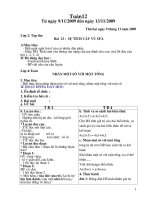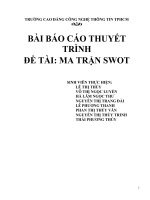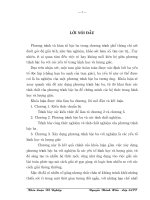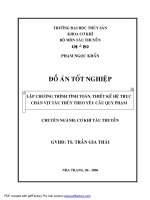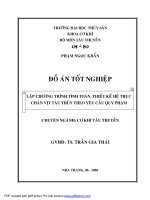HDSD P C7 TRINH CHIEU THUYET TRINH
Bạn đang xem bản rút gọn của tài liệu. Xem và tải ngay bản đầy đủ của tài liệu tại đây (2.15 MB, 26 trang )
<span class='text_page_counter'>(1)</span><div class='page_container' data-page=1>
<b>Chương 7</b>
<b>Trình chiếu bài thuyết trình</b>
<i><b>Nội dung</b></i>
1. Trình chiếu bài thuyết trình
</div>
<span class='text_page_counter'>(2)</span><div class='page_container' data-page=2>
<b>7</b>
hi mọi việc đã chuẩn bị xong và bây giờ bạn đang đứng
trước khán giả để thuyết trình về đề tài báo cáo của mình.
PowerPoint cung cấp sẵn một số tính năng hỗ trợ cho việc
báo cáo cũng như di chuyển dễ dàng giữa các nội dung trong khi
bạn thuyết trình. Đặc biệt, phiên bản PowerPoint 2010 cịn có
thêm chức năng con trỏ laser, người thuyết trình dùng để chiếu
vào các nội dung đang trình chiếu trên slide để người xem dễ theo
dõi và nắm bắt tốt hơn vấn đề đang thảo luận.
K
<b>1. Trình chiếu bài thuyết trình</b>
<b>Thiết lập các tùy chọn cho chế độ Slide Show</b>
Các bước thực hành như sau:
1. Vào ngăn File, chọn Options, hộp thọai PowerPoint
<b>Options xuất hiện</b>
</div>
<span class='text_page_counter'>(3)</span><div class='page_container' data-page=3>
2. Chọn Advanced từ danh sách bên trái trong hợp thọai PowerPoint Options
và tìm đến nhóm Slide Show trong khung bên phải.
3. Mợt sớ tùy chọn cho bạn:
<i><b>Show menu on right mouse click</b>: </i>Nếu được chọn và khi bạn nhấp
phải chuột trong khi trình chiếu thì mợt trình đơn ngữ cảnh sẽ x́t
hiện.
<i><b>Show popup toolbar: Nếu chọn thì sẽ hiện thêm thanh cơng cụ ơ</b></i>
góc dưới bên trái trong khi trình chiếu.
<i><b>Prompt to keep ink annotations when exiting</b></i>: Nếu chọn thì
PowerPoint sẽ hiện hợp thoại nhắc nhơ bạn lưu bài thuyết trình lại
nếu trong khi trình chiếu bạn có thêm ghi chú, tơ nền làm nởi nợi
dung nào đó.
<i><b>End with black slide</b>: </i>Nếu chọn thì khi bạn báo cáo đến hết bài thì
sẽ chủn sang mợt slide màu đen.
4. Nhấp nút OK để đóng hợp thoại.
<b>Trình chiếu bài thuyết trình</b>
Các bước thực hành như sau:
1. Mở bài thuyết trình cần trình chiếu
2. Vào ngăn Slide Show, nhóm Monitor để tùy chọn về màn
hình.
<i>Hình 2.</i> <i>Tùy chọn cho màn hình trình chiếu</i>
<b>Resolution: chọn độ phân giải của màn hình khi</b>
trình chiếu, phần lớn các máy chiếu LCD hiện nay hỗ
trợ độ phân giải 1024x768.
<b>Show on: khi máy tính bạn có từ 2 màn hình trở lên</b>
thì tùy chọn này mới xuất hiện. Tại đây, bạn chọn
màn hình nào sẽ trình chiếu bài thuyết trình.
</div>
<span class='text_page_counter'>(4)</span><div class='page_container' data-page=4>
3. Để bắt đầu trình chiếu, bạn chuyển qua nhóm Start Slide
<b>Show trên ngăn Slide Show và chọn lệnh:</b>
<i>Hình 3.</i> <i>Chọn lệnh để trình chiếu Slide Show</i>
<b>From Beginning: </b> trình chiếu báo cáo bắt đầu từ
slide đầu tiên trong bài thuyết trình.
<b>From Current Slide: </b>trình chiếu báo cáo bắt đầu từ
slide hiện hành trong bài thuyết trình.
<b>Broadcast Slide Show: trình chiếu bài thuyết trình</b>
thông qua mạng internet cho người xem từ xa, sẽ
trình bày chi tiết ở phần sau.
<b>Custom Slide Show: trình chiếu bài thuyết trình từ</b>
một Custom Show trong bài. Bạn chọn tên của
Custom Show để trình chiếu.
Hình 4. <i>Chọn Custom Show để trình chiếu</i>
<b>Trình chiếu bài thuyết trình thông qua mạng internet đến </b>
<b>người xem từ xa</b>
PowerPoint 2010 đã bổ sung thêm tính năng Broadcast Slide Show giúp chúng ta
có thể trình bày báo cáo với người xem từ xa thơng qua mạng internet tồn cầu.
Người xem chỉ cần mở trình duyệt web và nhập vào địa chỉ web do người thuyết
trình cung cấp là đã có thể tham gia vào buổi thuyết trình.
Các bước thực hành như sau:
1. Mở bài thuyết trình cần Broadcast Slide Show
</div>
<span class='text_page_counter'>(5)</span><div class='page_container' data-page=5>
<i>Hình 5.</i> <i>Lệnh Broadcast Slide Show</i>
3. Mặc định dịch vụ PowerPoint Broadcast Service được
chọn và bạn nếu ḿn thì có thể nhấn nút Change
<b>Broadcast Service để đổi sang một dịch vụ khác mà bạn</b>
đang sử dụng. Ví dụ, bạn không thay đổi dịch vụ
Broadcast.
<i>Hình 6.</i> <i>Chọn dịch vụ Broadcast</i>
4. Nhấn nút Start Broadcast, và PowerPoint yêu cầu bạn cung cấp thông tin
tài khoản Windows Live ID.
<i><b>E-mail address: nhập vào địa chỉ e-mail</b></i>
<i><b>Password: nhập vào mật mã của tài khoản</b></i>
Đánh dấu chọn Sign me in automatically để lần sau khỏi phải đăng
nhập nữa
</div>
<span class='text_page_counter'>(6)</span><div class='page_container' data-page=6>
<i>Hình 7.</i> <i>Đăng nhập tài khoản Windows Live ID</i>
5. Nếu bạn chưa có tài khoản Windows Live ID thì nhấn vào liên kết nút
<b>Get a .Net Passport để đăng ký mợt tài khoản miễn phí. Sau đó đăng</b>
nhập vào khi đã có tài khỏan.
<i>Hình 8.</i> <i>Đăng ký tài khoản mới</i>
</div>
<span class='text_page_counter'>(7)</span><div class='page_container' data-page=7>
<i>Hình 9.</i> <i>Tải nội dung bài thuyết trình lên dịch vụ Broadcast</i>
7. Sau khi tải xong bài thuyết trình lên dịch vụ Broadcast, PowerPoint trả về
cho bạn đường dẫn truy cập bài thuyết trình. Bạn sao chép địa chỉ
Broadcast và gửi cho những người xem từ xa thông qua cửa sổ Chat hoặc
gửi e-mail.
<i>Hình 10. Địa chỉ Broadcast</i>
</div>
<span class='text_page_counter'>(8)</span><div class='page_container' data-page=8>
<i>Hình 11. Màn hình người xem từ xa khi chờ và khi đang xem</i>
<i>thuyết trình</i>
9. Trong khi trình chiếu, người thuyết trình có thể nhấn phím <b>ESC để tạm</b>
dừng và khi đó màn hình của người xem vẫn giữ ngun ơ slide đang
trình chiếu trước đó.
<i>Hình 12. Ngăn Broadcast</i>
Nhấn nút From Beginning để broadcast bài thuyết trình từ slide
đầu tiên
Nhấn nút From Current Slide để broadcast bài thuyết trình từ
slide hiện hành
Nhấn nút Send Invitations để mời thêm người xem từ xa
Nhấn nút End Broadcast để kết thúc b̉i trình chiếu bài thuyết
trình.
<b>2. Sử dụng các nút điều khiển trong chế đợ Slide Show</b>
</div>
<span class='text_page_counter'>(9)</span><div class='page_container' data-page=9>
<i>Hình 13. Thanh công cụ trong chế độ trình chiếu</i>
<b>Di chuyển đến một slide xác định</b>
<i>Hình 14. Di chuyển nhanh đến slide xác định</i>
Các bước thực hành như sau:
1. Mở bài thuyết trình cần trình chiếu
</div>
<span class='text_page_counter'>(10)</span><div class='page_container' data-page=10>
3. Trong chế độ Slide Show, bạn ḿn di chủn đến mợt
slide nào đó thì nhấn phải chuột lên màn hình và chọn lện
<b>Go to Slide</b>
4. Kích chuột lên tên slide cần di chuyển đến.
<b>Sử dụng các tổ hợp phím tắt</b>
PowerPoint xây dựng rất nhiều phím tắt để hỗ trợ trong chế độ
Slide Show.
<i>Bảng 1.</i> <i>Danh mục phím tắt dùng để di chuyển trong Slide Show</i>
<b>Nhấn phím</b> <b>Mơ tả</b>
Phím N, nhấp trái chu t, phìm Space, ợ
phím mũi tên hướng xuống hoặc hướng
qua phải, phím Enter, phím Page Down.
Di chuyển đến slide kế tếp ho c hoạtặ
cảnh kế trong slide
Phím P, phím Backspace, phím mũi tên
hướng qua trái hoặc hướng lên, phím
Page Up
Di chuyển về slide liền trước
Nhấp phải chu tộ Mở hộp lệnh, hoặc trở về slide liền
trước (chỉ có tác dụng khi tùy chọn
Shortcut Menu On Right bị tắt).
Nh p con số và nhấn Enter ậ Di chuyển đến slide có số thứ tự như số
do bạn nh p vàoậ
ESC, Ctrl+Break, phím “-“ Kết thúc Slide Show
Ctrl+S Mở hộp thoại chứa danh mục slide
Phím B, phím “.” Hiển thị màn hình đen, nhấn lần nữa để
trở lại màn hình cũ
Phím W, phím “,” Hiển thị màn hình trắng, nhấn lần nữa
để trở lại màn hình cũ
Phím S, phím “+” Dừng và bắt đầu lại một Slide Show tự
hành
Phím H Di chuyển đến slide kế tếp nếu đang bị
ẩn
Giữ 2 phím trái và phải chuột 2 giây Trở về slide đầu tên
Ctrl+T Hiện thanh Task bar
</div>
<span class='text_page_counter'>(11)</span><div class='page_container' data-page=11>
<i>Hình 15. Hộp thoại chứa danh mục các slide trong Slide Show</i>
Trong khi trình chiếu bài thuyết trình, bạn nhấn phím F1 sẽ được
trợ giúp về các phím tắt sử dụng trong chế độ Slide Show.
PowerPoint 2010 chia các phím tắt làm
</div>
<span class='text_page_counter'>(12)</span><div class='page_container' data-page=12>
<i>Hình 17. Các phím tắt để điều khiển Media</i>
<b>Chuyển đến một Custom Show</b>
Muốn chuyển nhanh đến một Custom Show trong chế độ Slide
Show, bạn là theo các bước sau:
Từ màn hình trình chiếu, bạn nhấp phải chuột lên màn
hình
Chọn lệnh Custom Show
Kích chuột để chọn tên một Custom Show muốn chuyển
tới.
</div>
<span class='text_page_counter'>(13)</span><div class='page_container' data-page=13>
<b>3. Tạo chú giải trong khi trình chiếu bài thuyết trình</b>
<b>Các tùy chọn con tro</b>
Trong chế độ Slide Show, bạn chọn vào nút <b>Pen trên thanh cơng cụ ơ góc dưới bên</b>
trái màn hình, sau đó chọn Arrow Options và chọn một trong 3 tuỳ chọn sau:
<b>Automatic: ẩn con trỏ đến khi bạn di chuyển chuột </b>
<b>Visible: con trỏ luôn luôn được hiển thị trong khi trình chiếu</b>
<b>Hidden: con trỏ ln ln bị ẩn trong khi trình chiếu</b>
<i>Hình 19. Tuỳ chọn con tro</i>
<b>Sử dụng con tro chuột Laser </b>
Các bước tùy chọn và sử dụng con trỏ chuột laser rất đơn
giản như sau:
1. Trước tiên bạn vào ngăn Slide Show, nhóm Set Up, chọn
lệnh Set Up Slide Show để thiết lập tùy chọn màu cho
con trỏ laser.
2. Trong hộp thoại Set Up Show, bạn tìm đến nhóm Show
options và chọn màu cho con trỏ chuột laser tại hộp Laser
<b>pointer color.</b>
</div>
<span class='text_page_counter'>(14)</span><div class='page_container' data-page=14>
3. Trong chế độ Slide Show, khi muốn sử dụng con trỏ laser để chỉ lên một
nội dung nào đó trên slide thì bán giữ thêm phím Ctrl + kích trái chuột
lên các nợi dung trên slide.
<b>Làm nổi nội dung trên slide trình chiếu</b>
Trong chế độ Slide Show, chúng ta có thể sử dụng cơng cụ Pen hoặc Highlighter để
làm nởi bật nợi dung đang trình bày.
Các bước thực hành như sau:
1. Chuyển bài thuyết trình sang chế độ Slide Show
2. Khi muốn làm nổi nội dung đang trình bày trên mợt slide
nào đó, bạn nhấp phải chuột lên màn hình.
<i>Hình 21. Sử dụng Pen trong Slide Show</i>
3. Chọn Pointer Options và chọn:
<b>Pen: sử dụng bút màu để làm nổi</b>
<b>Highlighter: tô nền để làm nởi</b>
Bạn có thể thay đởi màu tại Ink Color
4. Dùng chuột tô hoặc vẽ lên các nội dung trên slide
</div>
<span class='text_page_counter'>(15)</span><div class='page_container' data-page=15>
<i>Hình 22. Thông báo nhắc nhở lưu lại các thay đổi trong Slide</i>
<i>Show</i>
6. Để xem các hình vẽ, tô nền trong chế độ soạn thảo, bạn
vào chế độ ngăn <b>Review, nhóm Comments, chọn Show</b>
<b>Markup.</b>
</div>
<span class='text_page_counter'>(16)</span><div class='page_container' data-page=16>
<b>4. Trình chiếu bài thuyết trình với nhiều màn hình</b>
<b>Bật tính năng hỗ trợ nhiều màn hình</b>
<i>Hình 24. Bật tính năng nhiều màn hình</i>
Các bước thực hiện như sau:
1. Từ cửa sổ Windows, vào <b>Start, chọn Control Panel và</b>
chọn Display.
2. Trong hộp thoại Display Settings, bạn vào ngăn
<b>Settings. </b>
3. Đến hộp Display chọn màn hình thứ 2. Tùy chọn này chỉ
có khi máy bạn đang kết nới với nhiều màn hình.
4. Đánh dấu chọn vào Extend my Windows desktop onto
<b>this monitor.</b>
5. Bạn chỉnh lại độ phân giải cho các màn hình tại <b>Screen</b>
<b>resolution. </b>
</div>
<span class='text_page_counter'>(17)</span><div class='page_container' data-page=17>
<b>Trình chiếu bài thuyết trình với nhiều màn hình</b>
<i>Hình 25. Thiết lập màn hình trình chiếu</i>
Các bước thực hành như sau:
1. Mở bài thuyết trình cần trình chiếu với nhiều màn hình
2. Vào ngăn Slide Show, nhóm Set Up và chọn Set Up
<b>Slide Show (Bạn cũng có thể chọn các tùy chọn ngay trên</b>
nhóm Monitors trong ngăn Slide Show)
3. Trong hộp thoại Set Up Show, bạn đến nhóm Multiple
<b>monitors:</b>
<i><b>Display slide show on: bạn chọn Monitor 2 Plug</b></i>
<i><b>and Play Monitor</b></i>
Chọn Show Presenter View
4. Nhấn nút OK đóng hợp thoại Set Up Show.
</div>
<span class='text_page_counter'>(18)</span><div class='page_container' data-page=18>
<i>Hình 26. Màn hình khán giả nhìn thấy trong chế độ Slide Show</i>
<i>Hình 27. Màn hình người thuyết trình nhìn thấy trong chế độ</i>
<i>Slide Show</i>
6. Từ màn hình dành cho người thuyết trình, bạn có thể điều
khiển các nợi dung trình chiếu mợt cách dễ dàng đờng thời
có thể đọc được các thông tin ghi chú cho các slide mà
mình đang trình bày. Các thành phần trên màn hình của
người thuyết trình:
<b>Các hình Slide thu nhỏ: </b>bạn nhấp chuột lên slide để di chuyển
nhanh đến slide đó trong quá trình báo cáo.
<b>Slide đang trình chiếu: </b>hiển thị nợi dung giớng như màn hình
đang trình chiếu cho khán giả xem.
<b>Số slide và thời gian:</b> hiển thị sớ của slide hiện hành và thời gian
đã trình chiếu cũng như thời gian hiện tại.
Speaker notes
Slide đang chiếu
</div>
<span class='text_page_counter'>(19)</span><div class='page_container' data-page=19>
<b>Speaker notes: phần ghi chú trong slide của người thuyết trình.</b>
<b>Thanh cơng cu: di chủn, chọn loại bút, màu sắc …</b>
</div>
<span class='text_page_counter'>(20)</span><div class='page_container' data-page=20>
<b>5. Hoi </b>
<b>đáp</b>
<i><b>Câu 1. Tập tin PowerPoint Show (PPSX) có cần chương</b></i>
<i><b>trình PowerPoint hoặc PowerPoint Viewer để chạy hay</b></i>
<i><b>không? Chúng ta có thể hiệu chỉnh tập tin PPSX hay</b></i>
<i><b>khơng?</b></i>
<b>Trả lời:</b>
Máy tính cần phải có chương trình PowerPoint hoặc PowerPoint Viewer để trình
chiếu các tập tn PowerPoint Show (*.pps hoặc *.ppsx). PowerPoint Show trong các
phiên bảng PowerPoint 97-2003 có phần mở rộng là *.pps và PowerPoint Show
trong PowerPoint 2007 & 2010 có phần mở rộng là *.ppsx.
Tập tn PowerPoint Show thực chất vẫn là một tập tn PowerPoint (*.ppt hoặc
*.pptx) nhưng có phần mở rộng khác nhau. PowerPoint sẽ tự động chuyển sang
chế độ Slide Show khi bạn kích chuột lên các tập tn có phần mở rộng *.pps hoặc
*.ppsx. Do vậy, để hiệu chỉnh các tập tn này bạn làm một trong hai cách sau:
<b>Cách 1:</b> Đổi phần mở rộng từ pps hoặc ppsx thành ppt hoặc pptx
<b>Cách 2:</b> Mở chương trình PowerPoint trước, sau đó vào <b>File</b>, chọn lệnh <b>Open</b> và
tìm đến chọn tập tn PowerPoint Show để mở và hiệu chỉnh.
<i><b>Câu 2. Làm sao để nhấp phải chuột thì sẽ lùi về slide trước</b></i>
<i><b>trong chế độ Slide Show?</b></i>
<b>Trả lời:</b>
Khi nhấp phải cḥt trong chế đợn Slide Show thì có hai khả năng xảy ra đó là hiển
thị mợt trình đơn lệnh hoặc lùi trơ về slide trước đó. Để cho PowerPoint lùi về slide
trước khi nhấp phải chuột trong chế đợ Slide Show thì chúng ta cần thay đổi một
tùy chọn trong hộp PowerPoint Options.
Các bước thực hành như sau:
1. Vào File, chọn Options, hộp thoại PowerPoint Options
xuất hiện
2. Chọn Advanced từ danh sách bên trái trong hợp thoại, tìm
đến nhóm tùy chọn cho Slide Show.
</div>
<span class='text_page_counter'>(21)</span><div class='page_container' data-page=21>
3. Bỏ chọn hộp Show menu on right mouse click.
4. Nhấn nút OK
5. PowerPoint có xây dựng các nút lệnh nằm ơ góc dưới bên trái trong cửa
sở Slide Show. Bạn có thể nhấn vào nút Slide để trung cập trình đơn lệnh
để điều khiển sự di chuyển hoặc nhấn vào nút <b>Pen để sử dụng các bút</b>
màu hoặc bút tô nền.
<i>Hình 2.</i> <i>Truy cập các trình đơn lệnh trong Slide Show</i>
<i><b>Câu 3. Có cách nào khố hiệu lệnh chuột và bàn phím để</b></i>
<i><b>điều khiển trong khi trình chiếu?</b></i>
<b>Trả lời:</b>
Chúng ta có thể thiết kế một bài thuyết trình dạng tương tác với người dùng và chỉ
cho phép người dùng nhấn lên các nút lệnh hoặc hyperlink do ta tạo sẵn. Các hiệu
lệnh nhấp chuột hoặc dùng các phím di chuyển slide trên bàn phím sẽ khơng hoạt
động được trừ phím <b>ESC</b>.
Các bước thực hiện như sau:
1. Mở bài thuyết trình
2. Tạo các nút điều hướng và các hyperlink giúp cho việc di
chuyển và theo dõi bài thuyết trình tương tác được dễ
dàng.
</div>
<span class='text_page_counter'>(22)</span><div class='page_container' data-page=22>
<i>Hình 28. Lệnh Set Up Slide Show</i>
4. Trong hộp thoại Set Up Show chọn Browsed at a kiosk
(full screen).
<i>Hình 29. Tùy chọn Browsed at a kiosk (full screen)</i>
5. Khi đó người dùng chỉ có thể di chuyển trong bài thuyết
trình bằng các nút lệnh hoặc các hyperlink do ta thiết kế
sẵn và nhấn phím ESC để kết thúc Slide Show.
6. Nếu không muốn người xem thoát khỏi bài thuyết trình ta
có thể gỡ bàn phím ra khỏi máy tính.
<i><b>Câu 4. Có thể nhập văn bản trong khi Slide Show không?</b></i>
<b>Trả lời:</b>
Thêm văn bản vào slide trong khi trình chiếu bài báo cáo rất hiếm khi được sử
dụng. Nhu cầu này thường dùng trong các trò chơi nhỏ được xây dựng trên
PowerPoint. Để có thể làm điều này chúng ta cần phải sử dụng tới Textbox trong
<b>Control Toolbox</b> của PowerPoint.
Các bước thực hiện như sau:
1. Mở bài thuyết trình cần thêm Text Box
</div>
<span class='text_page_counter'>(23)</span><div class='page_container' data-page=23>
<i>Hình 30. Chọn cho hiện thêm ngăn Developer trên Ribbon</i>
3. Khi đó trên Ribbon xuất hiện thêm ngăn Developer.
<i>Hình 31. Ngăn Developer trên Ribbon</i>
4. Vào slide cần thêm Textbox để nhập văn bản trong khi
trình chiếu. Ví dụ bạn chọn slide số 3.
</div>
<span class='text_page_counter'>(24)</span><div class='page_container' data-page=24>
<i>Hình 32. Hộp Text Box của Control Toolbox</i>
6. Khi bạn chủn sang chế đợ Slide Show, thì bạn có thể nhập văn bản
trong hộp Text box này.
</div>
<span class='text_page_counter'>(25)</span><div class='page_container' data-page=25>
<i><b>Câu 5. Có cách nào khơng cho tựa đề của các slide không</b></i>
<i><b>hiển thị nhưng vẫn có trong lệnh Go to Slide trong khi</b></i>
<i><b>trình chiếu?</b></i>
<b>Trả lời:</b>
Chúng ta có thể dùng một mẹo nhỏ để làm ẩn các tựa đề các slide
(title slide) trên màn hình trong chế độ Slide Show nhưng vẫn có
tên trong lệnh Go to Slide.
Các bước thực hiện như sau:
1. Chọn bài thuyết trình cần tùy biến
2. Vào ngăn View, nhóm Master Views, chọn Slide Master
để chuyển sang màn hình Slide Master View.
3. Bạn chọn slide master trong cửa sổ Slide Master View
Chọn placeholder Master title.
Di chuyển placeholder này hướng lên trên và ra khỏi
phạm vi của slide.
</div>
<span class='text_page_counter'>(26)</span><div class='page_container' data-page=26>
4. Khi đó trong chế đợ Slide Show, các tựa đề của slide sẽ
không được nhìn thất trên màn hình nhưng khi nhấp phải
chuột và chọn lệnh Go to Slide thì chúng ta vẫn có thể
thấy được tựa đề của các slide nên việc di chuyển giữa các
slide sẽ dễ dàng hơn.
</div>
<!--links-->